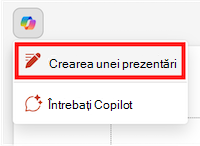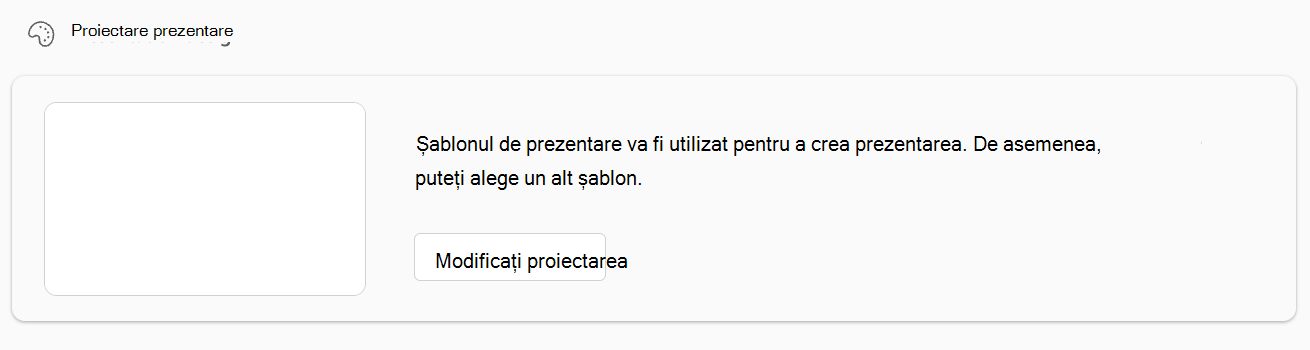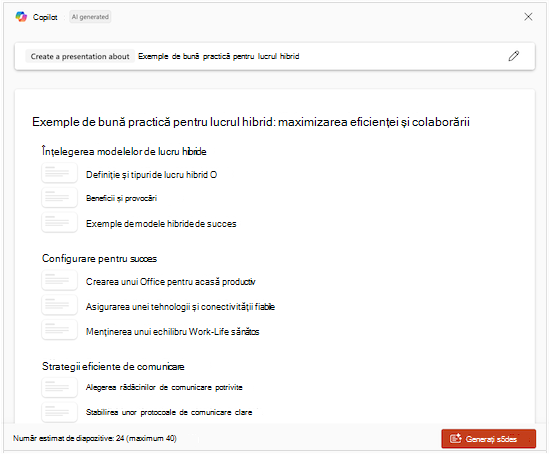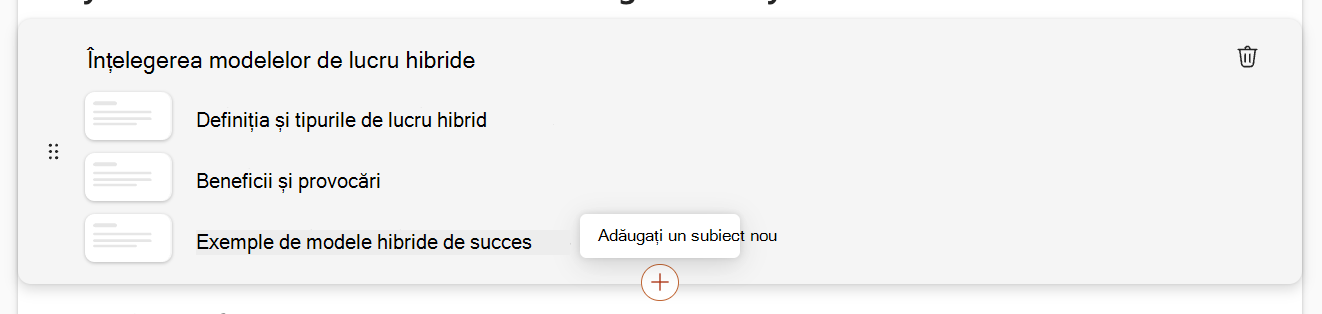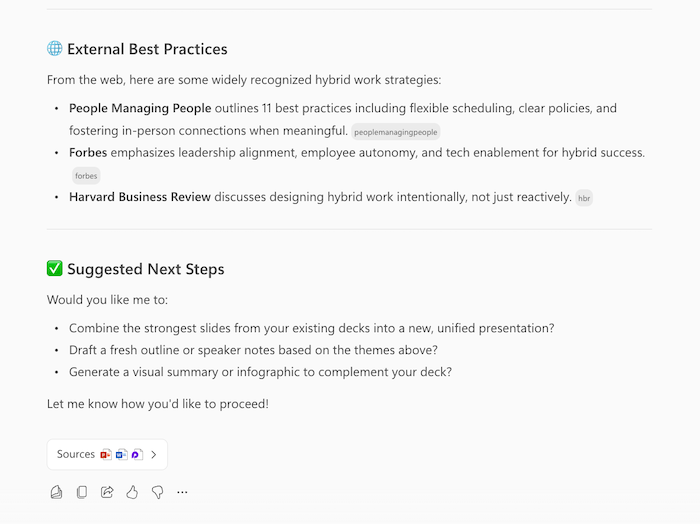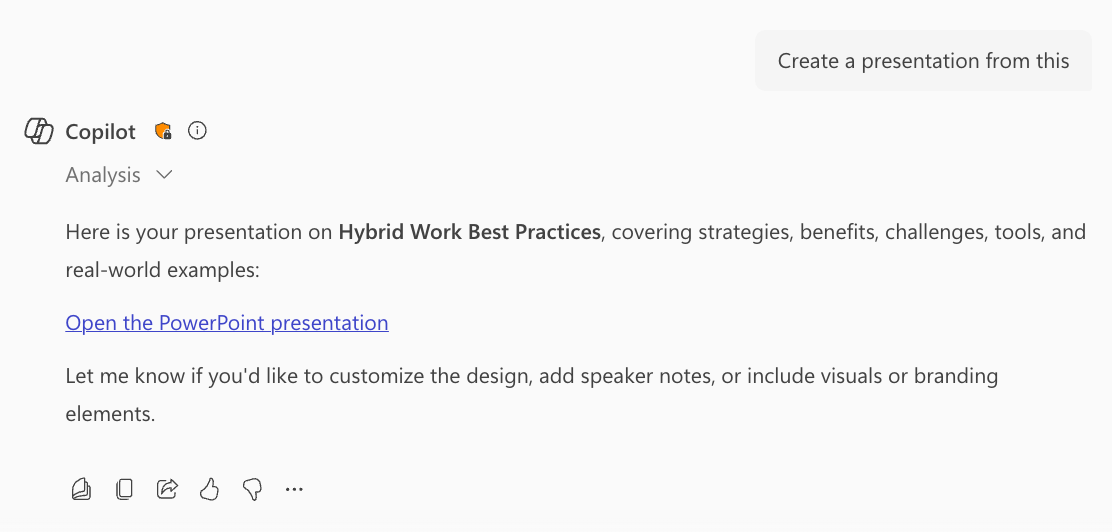Creați o nouă prezentare cu Copilot în PowerPoint
Notă: Asistența pentru referirea la anumite tipuri de fișiere este implementată pentru utilizatorii Microsoft 365 Insider și va fi disponibilă în curând pentru toți abonații Copilot.
-
Începeți o prezentare nouă în PowerPoint.
-
Selectați opțiunea Creați o prezentare din meniul Copilot de deasupra diapozitivului.
-
Completați solicitarea cu o descriere a prezentării pe care o doriți Copilot pentru a vă ajuta să schițați. De asemenea, puteți să selectați butonul agrafă sau să introduceți / pentru a alege un fișier la care doriți să facă referire Copilot atunci când vă creați prezentarea.
Notă: Puteți adăuga până la 5 (previzualizare) Word documente, fișiere PDF, fișiere TXT, fișiere Excel (previzualizare) și Loop/Pagini (previzualizare) la care să facă referire Copilot atunci când vă creați prezentarea.
-
Selectați Modificați proiectarea pentru a alege șablonul de prezentare.
-
Revizuiți și modificați subiectele pe care Copilot le generează pentru dvs. Pentru a rafina solicitarea și a regenera un set nou de subiecte, selectați butonul creion .
-
Adăugați un subiect selectând butonul , apoi descrieți subiectul. De asemenea, puteți să selectați butonul agrafă sau să introduceți / pentru a alege un fișier la care doriți să facă referire Copilot atunci când adăugați un subiect.
-
Dacă sunteți mulțumit de subiectele dvs., selectați Generați diapozitive și Copilot va schița o prezentare pentru dvs.
Cele mai bune practici atunci când creați o prezentare dintr-un document Word
Valorificați stilurile Word pentru a Copilot înțelege structura documentului
Utilizând Stiluri în Word pentru a organiza documentul, Copilot va înțelege mai bine structura documentului sursă și cum să-l împărțiți în diapozitivele unei prezentări.
Includeți imagini relevante pentru prezentarea dvs.
Atunci când creați o prezentare, Copilot va încerca să încorporează toate imaginile găsite în documentul Word.
Începeți cu șablonul organizației
Dacă organizația dvs. utilizează un șablon de prezentare standard, începeți cu acest fișier înainte de a crea o prezentare cu Copilot. Începând cu un șablon, Copilot va anunța că doriți să păstrați tema și designul prezentării. Copilot va utiliza aspectele existente pentru a construi o prezentare pentru dvs. Aflați mai multe despre cum să vă faceți prezentările să arate minunat cu Copilot în PowerPoint.
Sfat: Copilot funcționează cel mai bine cu documentele Word mai mici de 24 MB.
Creați o nouă prezentare cu M365 Copilot
-
Conectați-vă la microsoft365.com cu contul de la locul de muncă sau de la școală. Ar trebui să vedeți numele și imaginea în colțul din stânga jos al ecranului.
-
Întreabă-l pe Copilot să "creeze o prezentare despre" subiectul tău și să includă orice informații relevante pe care dorești să le ia în considerare Copilot. Apăsați tasta Enter sau faceți clic pe săgeată pentru a trimite solicitarea.
-
Continua-ti conversatia cu Copilot. Copilot poate răspunde cu informațiile pe care le-a colectat, o schiță a prezentării dvs. sau poate adresa întrebări dacă are nevoie de mai multe informații pentru a vă crea cu succes prezentarea.
-
Atunci când vi se solicită, confirmați cu Copilot că doriți să "Creați o prezentare", iar Copilot va genera o prezentare pe OneDrive și vă va oferi un link pentru a-l deschide și a-l revizui.
Întrebări frecvente
Selectați un titlu de mai jos pentru mai multe informații
Crearea unei prezentări începe procesul de creare utilizând o solicitare pe care o furnizați sau făcând referire la un fișier. Aceasta creează diapozitivele pentru dvs. pe baza instrucțiunilor și, după ce este plasată o schiță, puteți să adăugați, să eliminați, să editați și să rafinați.
Caracteristica este evaluată printr-o combinație de analiză comparativă, revizuire umană, testare automată, echipare roșie și măsurători de implicare a clienților. Feedbackul de la utilizator și ratele păstrate în prezentări măsoară eficiența prezentărilor generate. Utilizatorii oferă feedback continuu cu privire la fiecare caracteristică de Copilot, împreună cu îmbunătățiri iterativă care contribuie la optimizarea performanței sistemului în toate caracteristicile.
Atunci când creați o prezentare utilizând o solicitare, este acceptată o singură limbă de ieșire o dată. Când creați o prezentare făcând referire la un fișier, contextul suplimentar nu poate fi furnizat în aceeași solicitare. Trebuie să aveți acces și permisiunea de a utiliza fișierul la care faceți referire pentru a crea o prezentare. Rezultatul caracteristicii Creați o prezentare este conținut generat de inteligența artificială și ar trebui să fie revizuit și editat de oameni în consecință.
Caracteristica Creați o prezentare șiCopilot în PowerPoint așa cum au fost revizuite de echipa noastră responsabilă pentru inteligența artificială (RAI). Respectăm principiile RAI și am implementat:
-
Gestionarea responsabilă a canalului AI pentru a atenua riscurile, cum ar fi conținutul dăunător, inadecvat.
-
În feedbackul utilizatorilor produsului, utilizatorii pot raporta conținut ofensator înapoi la Microsoft.
Aflați mai multe
Bun-venit la Copilot în PowerPoint